*この投稿はの一部です iPhoneライフの今日のヒントニュースレター。 サインアップ. *
[大音量を下げる]設定で音楽、ポッドキャスト、電話会議を聞くのに苦労する場合は、すばやく設定してヘッドフォンを再び大音量にすることができます。 iPhoneの音量設定をすばやく調整してAirPodsの音量を大きくする方法を紹介します。
関連している: AirPods、AirPods 2、およびAirPods Proの設定:音量を上下させる方法
デフォルトでは、ヘッドフォンのオーディオ設定により、85デシベル(大まかに都市交通量が多い場合に相当)よりも大きな音が低減されます。 [大音量を下げる]設定でヘッドホンが静かすぎるように見える場合は、この設定をオフにする方法を知っておく必要があります。 AirPodsのボリュームコントロールの詳細については、無料でサインアップすることを検討してください 今日のヒント.
大きな音を減らすをオフにする方法は次のとおりです。
- をタップします 設定アプリ ホーム画面で開きます。
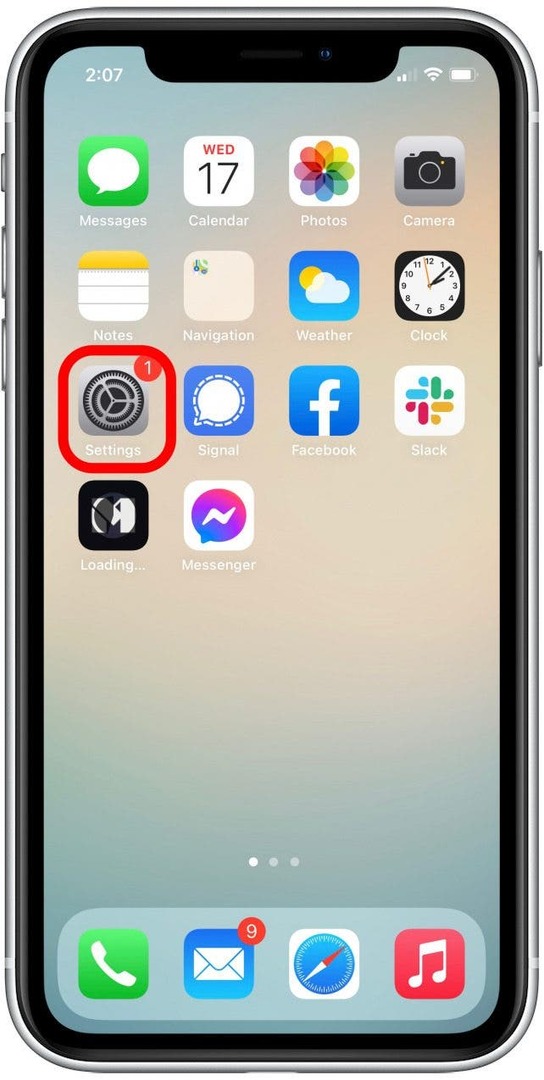
- タップする サウンドとハプティクス.
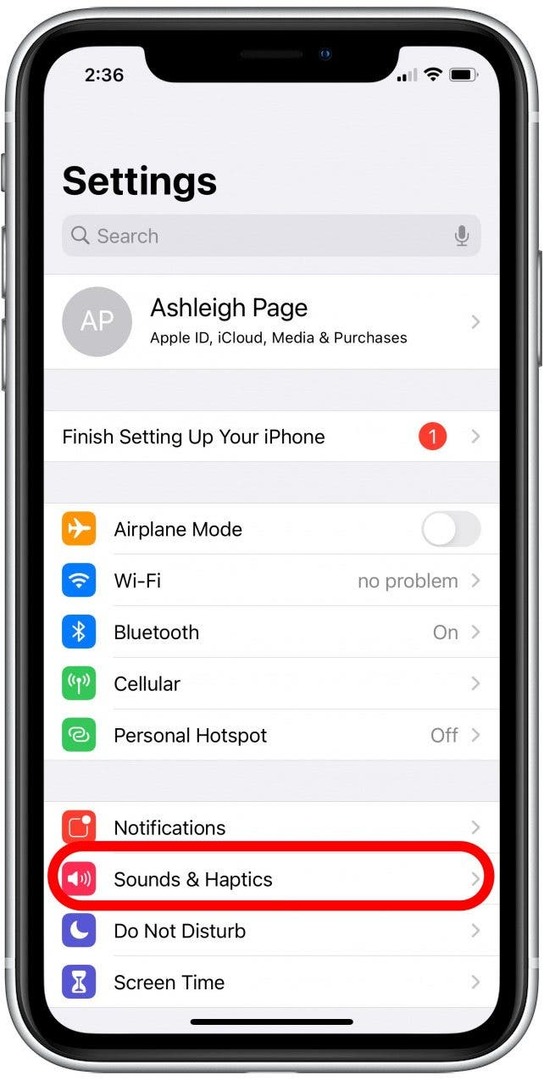
- をタップします ヘッドフォンの安全性 ヘッドフォンオーディオ機能を開いて編集するオプション。
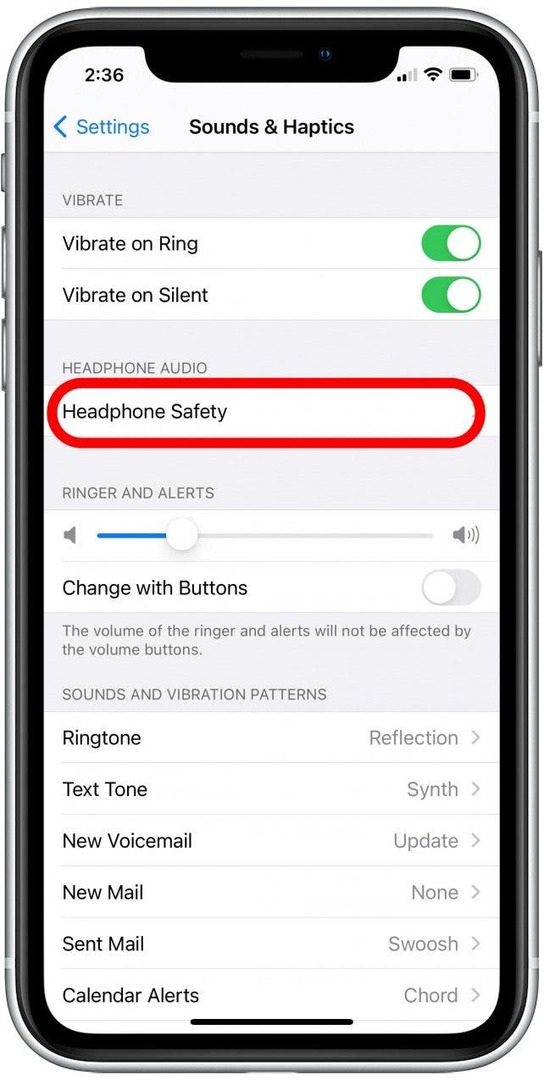
- をタップします 大きな音を減らすトグル この機能を無効にして、iPhoneの音量を完全に上げることができます。
![iPhoneの[大音量を下げる]設定を[オフ]の位置に切り替えます](/f/73a3373fc6b5b078fb3ea4f7e7c8dd86.png)
- 別の解決策として、この機能を有効のままにして、下のスライダーコントロールを調整するだけで、音の低減が始まる前にデシベルレベルを上げることもできます。

それでおしまい! AirPodsの音量設定をすばやく調整すると、AirPodsの音量を完全に上げることができます。 必要に応じて、学ぶこともできます AirPodsをMacに接続する方法 また AirPodsのデフォルト設定を変更する.
著者の詳細

著者の詳細
Ashleigh Pageは、iPhoneLifeの機能ライターです。 コンピューターサイエンスとクリエイティブライティングのバックグラウンドを持つ彼女は、技術とクリエイティブの側面をブレンドするのが大好きです。 熱心なテクノロジー愛好家である彼女は、アップル製品を愛し、最新のイノベーションについていく。 彼女が働いていないとき、アシュリーはしばしば気まぐれな(そして時には無意味な)短編小説を作り、ハイキングし、そしてビーチバレーボールをしているのを見つけられます。